Como desativar o "Hey Siri" no Apple Watch

O Apple Watch é um dos smartwatches mais completos no mercado atualmente e, com a inclusão do Siri, pode executar tarefas que muitos outros smartwatches não podem. Dito isto, se você quiser desligar a função "Hey Siri", aqui está como.
O Apple Watch vem completo com toda uma série de funcionalidades Siri. Você pode usá-lo para navegar, enviar mensagens de texto, fazer chamadas, verificar a hora em outras localidades e muito mais. Você pode acessar Siri pressionando e segurando a coroa digital até Siri aparecer para perguntar o que ela pode ajudá-lo.
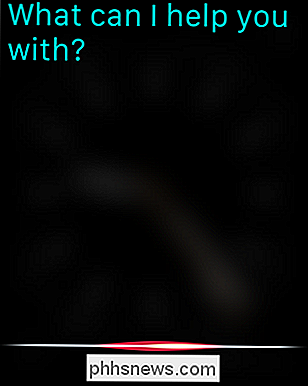
Você pode obter o mesmo resultado girando o pulso em direção à sua boca, falando no relógio e dizendo “ Ei Siri. ”O último método é obviamente muito conveniente, mas você pode não querer ativar o SIri dessa maneira. Na verdade, você não pode usar o Siri no seu relógio, ou você pode simplesmente ativá-lo apenas pressionando a coroa digital.
Em qualquer caso, você pode desativar o recurso "Hey Siri" se desejar. A primeira coisa que você precisa fazer é abrir as configurações no seu relógio.
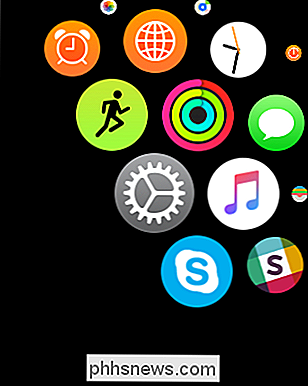
Nas configurações, toque em abrir a categoria "Geral".
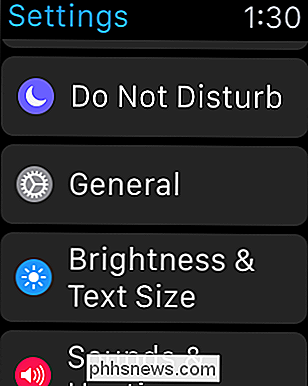
Nas configurações gerais, role e toque em "Siri".
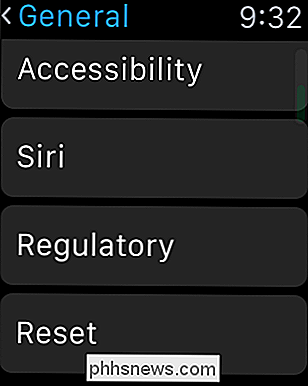
Com as configurações do Siri abertas, você terá apenas uma opção para atender, que é a do “Hey Siri”. Se você não quiser mais poder acessar o Siri quando acordar o relógio, basta tocar em "Hey Siri".
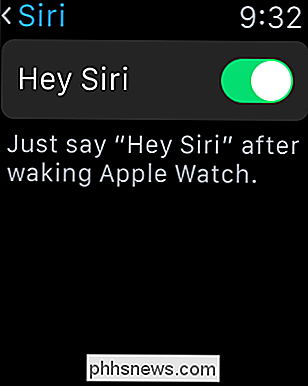
Como mencionamos, a única maneira agora de acessar o Siri é pressionando e segurando a coroa digital até Siri.
RELACIONADO: 15 coisas que você pode fazer com o Siri no Apple Watch
Ser capaz de enfileirar Siri com um movimento do seu pulso é realmente um recurso bastante útil, mas se você não usar o Siri , ou quer evitar interagir com ele o máximo possível, então desligar a integração “Hey Siri” é provavelmente algo que você vai querer fazer.
Dito isto, se você quiser restabelecer a Siri em seu status de mãos-livres, basta ligar "Hey Siri" de volta da mesma maneira que você desligou. Esperamos que você tenha achado este artigo útil. Se você quiser adicionar algo, como um comentário ou uma pergunta, agradecemos sua opinião em nosso fórum de discussão.

Como imprimir em PDF no Windows: 4 Dicas e truques
Diferentemente da maioria dos outros sistemas operacionais, o Windows ainda não inclui suporte de primeira classe para impressão em PDFs. No entanto, a impressão em PDF ainda é bastante simples - você pode instalar rapidamente uma impressora PDF grátis ou usar o suporte incluído em vários programas. Abordaremos maneiras de imprimir facilmente em PDF, esteja você em um computador doméstico onde você pode instalar uma impressora PDF ou está usando um computador bloqueado no qual não é possível instalar nenhum software.

Como ativar a navegação offline no Chrome
Quando você visita uma página da Web em um navegador, todos os recursos, como imagens, folhas de estilo e arquivos Javascript, são baixados e armazenados no navegador. cache. Isso permite que as páginas da Web que você já visitou sejam carregadas mais rapidamente porque o navegador não precisa baixar os recursos novamente.



